A – Kịch Bản
Giới thiệu chung:
Công ty GOG là một đơn vị hoạt động trong ngành Real Estate, tại hệ thống Local (On-Prem) công ty đang vận hành và quản lý hệ thống Windows Server 2019&2022 sử dụng các dịch vụ như ADDS, Mdaemon Server,File server,… Tuy nhiên, gần đây công ty đã đăng ký gói Microsoft 365 E5 dành cho doanh nghiệp, do đó công ty cần triển khai mô hình Lai (Hybrid) kết hợp cơ sở hạ tầng On-Prem sẵn có với hệ thống Microsoft 365.
Với tư cách là quản trị viên Microsoft 365 của công ty GOG, bạn được giao nhiệm vụ triển khai sản phẩm Microsoft 365 E5 dành cho công ty mình
Tài khoản quản trị viên cục bộ cho môi trường Local (On-Prem) của GOG (GOG\Administrator).
Tài khoản quản trị viên trên hệ thống Microsoft 365 ([email protected]).
Nội dung chi tiết:
Để triển khai gói sản phẩm Microsoft 365 E5 cho doanh nghiệp bạn cần thực hiện các công việc sau:
- Troubleshoot Mail Flow trong Microsoft 365
- Theo Dõi Tình Trạng Hoạt Động và Phân Tích Báo Cáo
- Gửi Yêu Cầu Trợ Giúp Đến Bộ Phận Hỗ Trợ Của Microsoft
B – Chuẩn Bị
- LAB365-VN-DC1: Windows Server 2019
- Trình duyệt web: Microsoft Edge
- Tên miền: thuê một tên miền trên Internet bất kỳ
- Trong bài hướng dẫn này sẽ sử dụng tên miền: pomonasyrup.com
C – Thực hành:
Bài thực hành gồm các nội dung sau:
- Troubleshoot Mail Flow trong Microsoft 365
- Theo Dõi Tình Trạng Hoạt Động và Phân Tích Báo Cáo
- Gửi Yêu Cầu Trợ Giúp Đến Bộ Phận Hỗ Trợ Của Microsoft
Phần 1 – Troubleshoot mail flow trong Microsoft 365
A. Gửi Email đến domain không tồn tại
1. Vào trình duyệt Microsoft Edge sử dụng tài khoản [email protected] truy cập trang:
2. Tại Microsoft 365 portal, chọn Outlook
3. Tại Outlook Chọn New Message tạo email mới gửi cho [email protected], nhập nội dung cho subject và body Chọn Send
4. Chờ và mở email báo lỗi xem nội dung, chú ý DNS thông báo tên miền không tồn tại
5. Đánh dấu khối đoạn phía sau Original Message Headers cho đến hết nội dung mail (Chọn vào (…) để copy đầy đủ nội dung) Chọn Ctrl+C để copy
6. Tại trình duyệt mở tab khác vào trang:
7. Tại màn hình Microsoft Remote Connectivity Analyzer, menu trái chọn Message Analyzer
8. Trong phần Message Header Analyzer, paste nội dung đã copy ở bước 5, và Chọn Analyze headers
9. Xem thông tin lý do bị từ chối, Chọn Clear để reset Message Header Analyzer

B. Gửi Email đến Email Address không tồn tại
1. Trở lại Outlook chọn New Message tạo email mới gửi cho email không tồn tại [email protected], nhập nội dung cho subject và body Chọn Send
2. Chờ và mở email báo lỗi xem nội dung
3. Đánh dấu khối đoạn phía sau Original Message Headerscho đến hết nội dung mail (Chọn vào (…) để copy đầy đủ nội dung) Chọn Ctrl+C để copy.
4. Trở lại trang:
5. Tại màn hình Microsoft Remote Connectivity Analyzer chọn tab Message Analyzer.
6. Trong phần Message Header Analyzer, paste nội dung đã copy ở bước 3, và Chọn Analyze headers
7. Xem thông tin lý do bị từ chối, đóng tab Microsoft.com
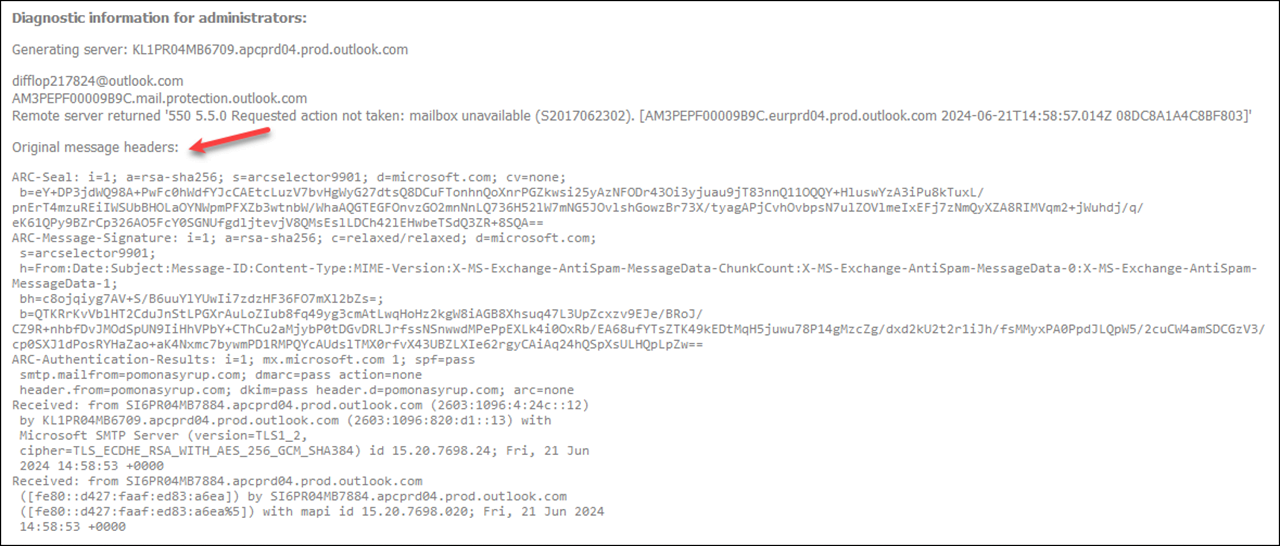
C. Phân tích Mail Flow
1. Trở về Microsoft 365 Admin Center, menu trái chọn Security, Màn hình Microsoft 365 Defender, Menu trái chọn Exchange Message trace, xuất hiện màn hình message trace Chọn Start a Trace
2. Tại màn hình New message trace trong phần:
- Senders: nhập user [email protected]
- Within this time range: chọn 2 days
- Chọn More search options, trong phần Delivery status chọn Failed
3. Chọn Search, chờ xem kết quả (có 2 email Failed)

4. Tại màn hình Message trace search results, chọn vào mỗi kết quả và chọn View message Explorer
5. Xem các thông tin tình trạng của email, và đóng Message Trace

Phần 2 – Theo Dõi Tình Trạng Hoạt Động và Phân Tích Báo Cáo
1. Trở lại Microsoft 365 Admin Center, menu trái chọn Health, và chọn Service health
2. Màn hình Service health:
- Chọn tab Overview: Xem các dịch vụ đang hoạt động
- Chọn tab Issue history: Xem thông tin về lịch sử các sự cố
- Chọn tab Reported issues: Xem các báo cáo trong 30 ngày qua

3. Màn hình Microsoft 365 Admin Center, menu trái chọn Reports, và chọn Usage
4. Màn hình Usage, chọn Exchange, xem thông tin được gửi, nhận và đọc mail (có thể không có dữ liệu được hiện thị) trong 7days, 30 days, 90 days hay 180 days
5. Có thể chọn Onedrive, SharePoint… để xem thông tin nếu có

6. Màn hình Microsoft 365 admin center, menu trái chọn Exchange
7. Màn hình Exchange Admin Center, menu trái chọn Reportsvà chọn Mail Flow, bên phải chọn Inbound messages report. (có thể chưa có report nào do mới dùng Microsoft 365)
8. Xem các report khác
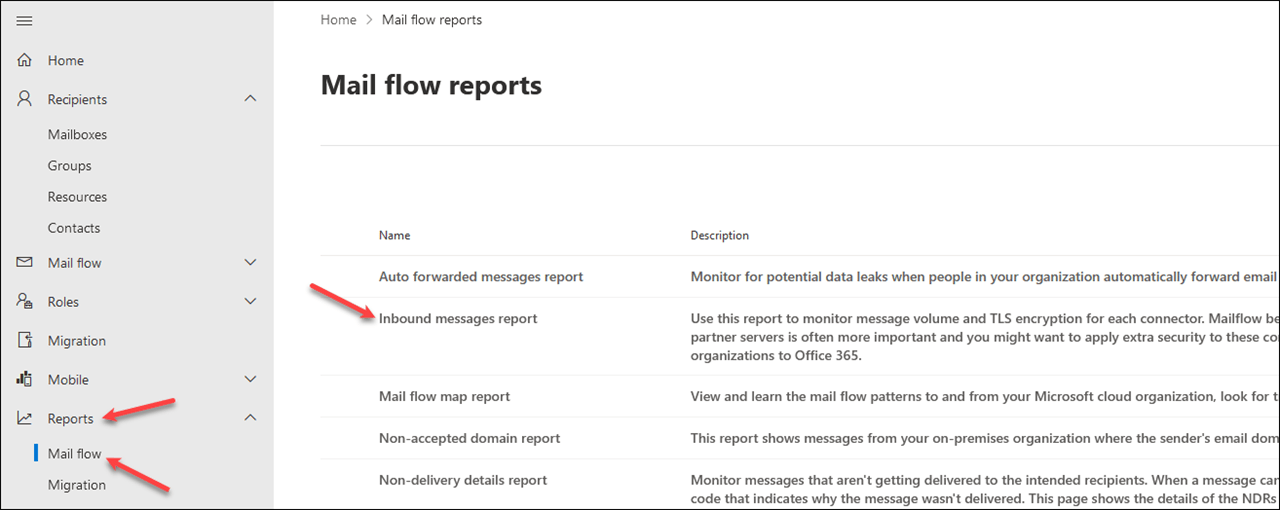
Phần 3 – Gửi Yêu Cầu Trợ Giúp Đến Bộ Phận Hỗ Trợ Của Microsoft
1. Tại màn hình Microsoft 365 Admin Center, menu trái chọn Support và chọn Help & Support
2. Cửa sổ How can we help? nhập vào nội dung sau và chọn enter “This is a test of the request system”
3. Sẽ hiển thị danh sách các bài viết liên quan đến yêu cầu
4. Tại cửa sổ Contact support, nhập đầy đủ thông tin và chọn Contact me
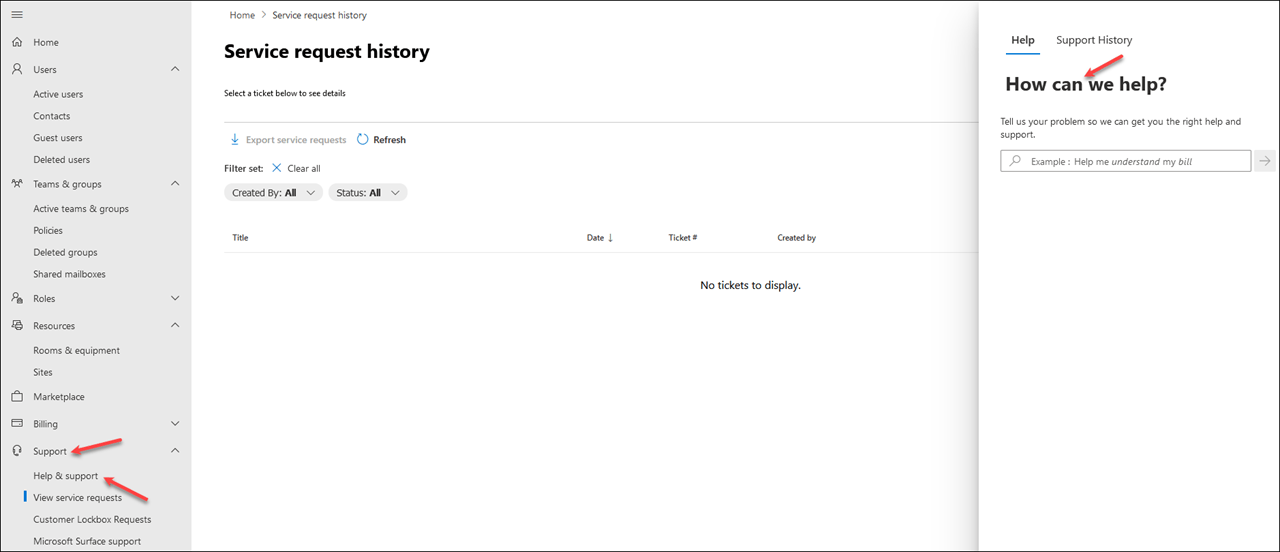
Biên soạn nội dung:
- Phan Hoàng Thái (Tech Expert)
- Trần Trung Hiếu (MCT Microsoft)








